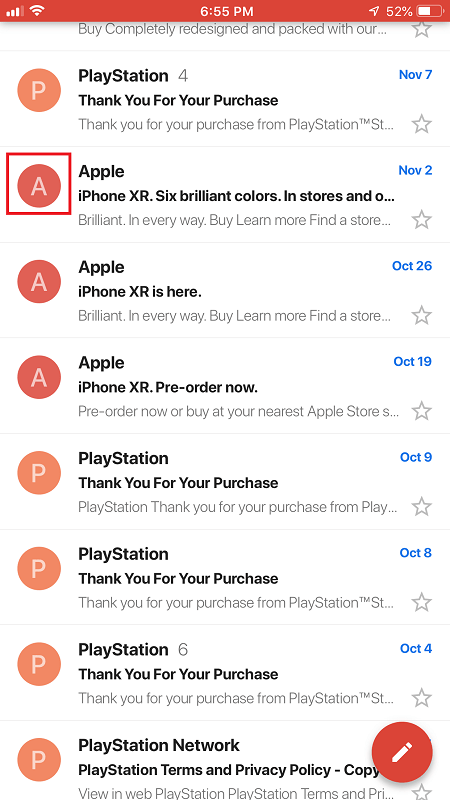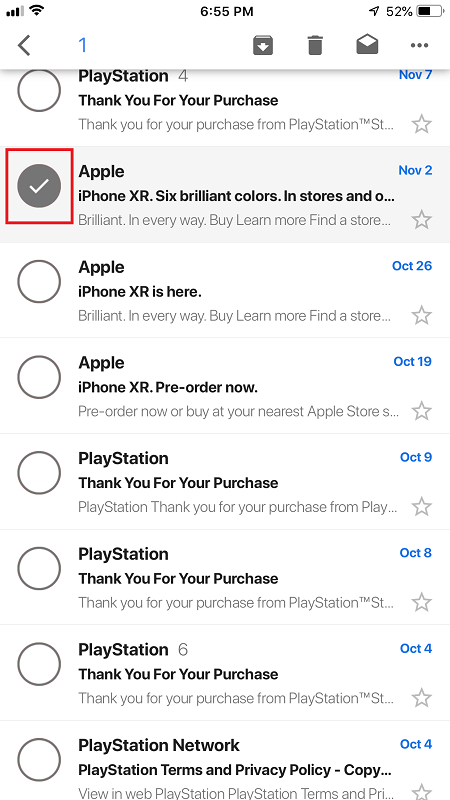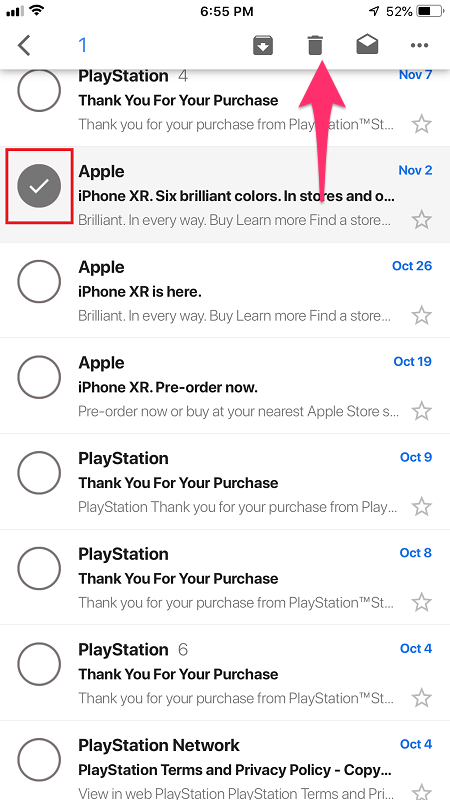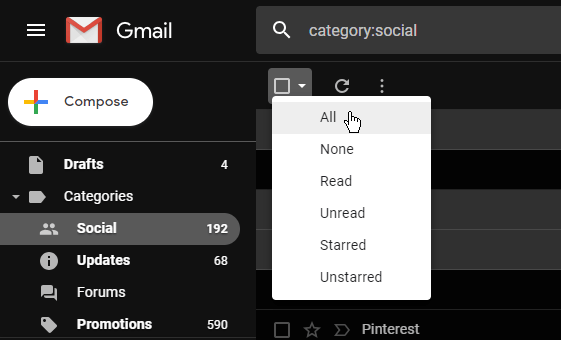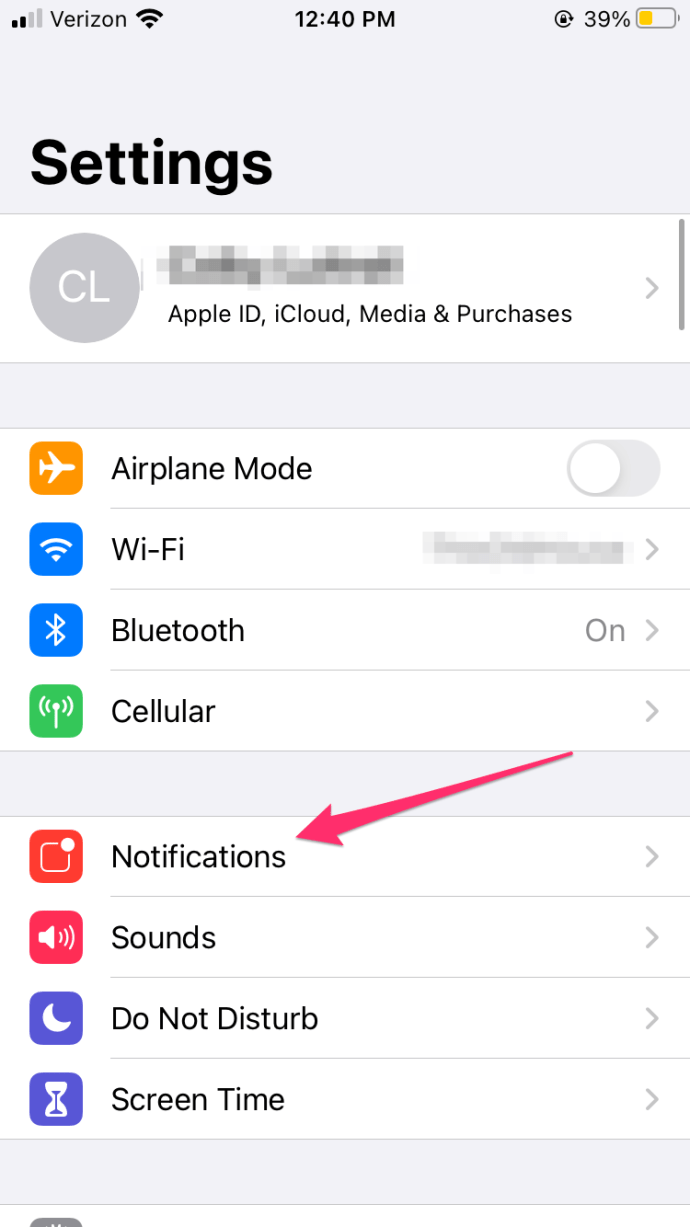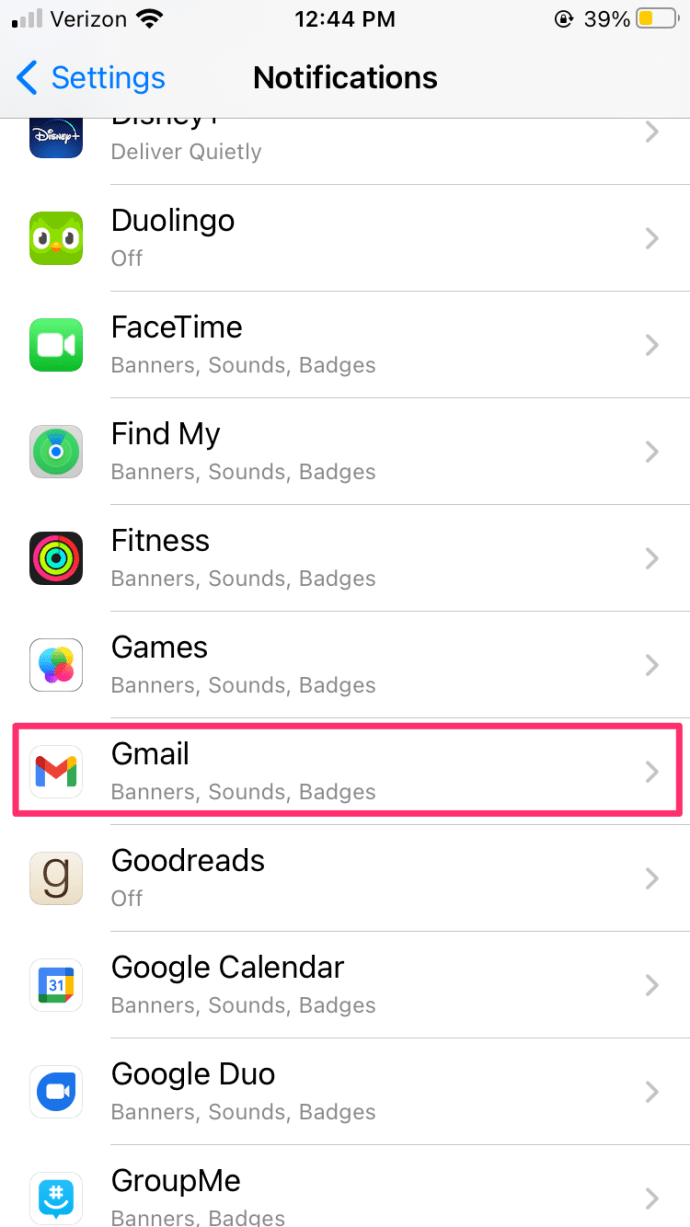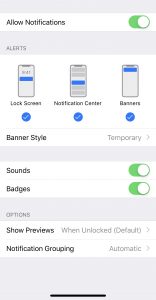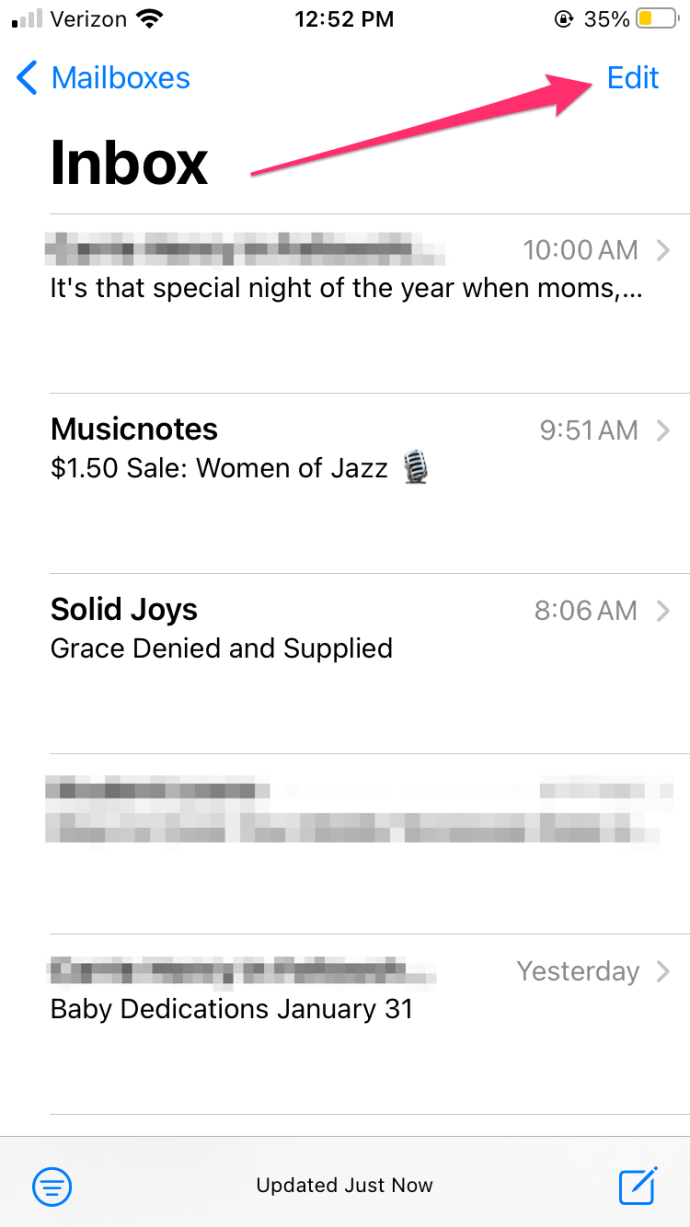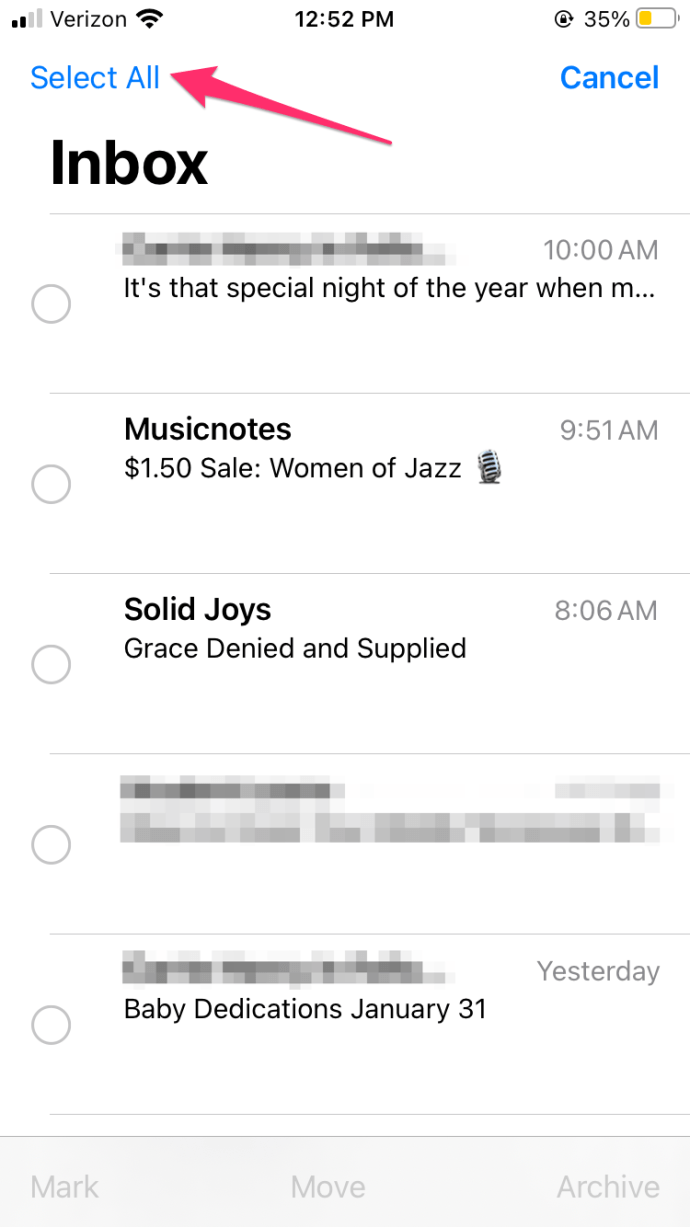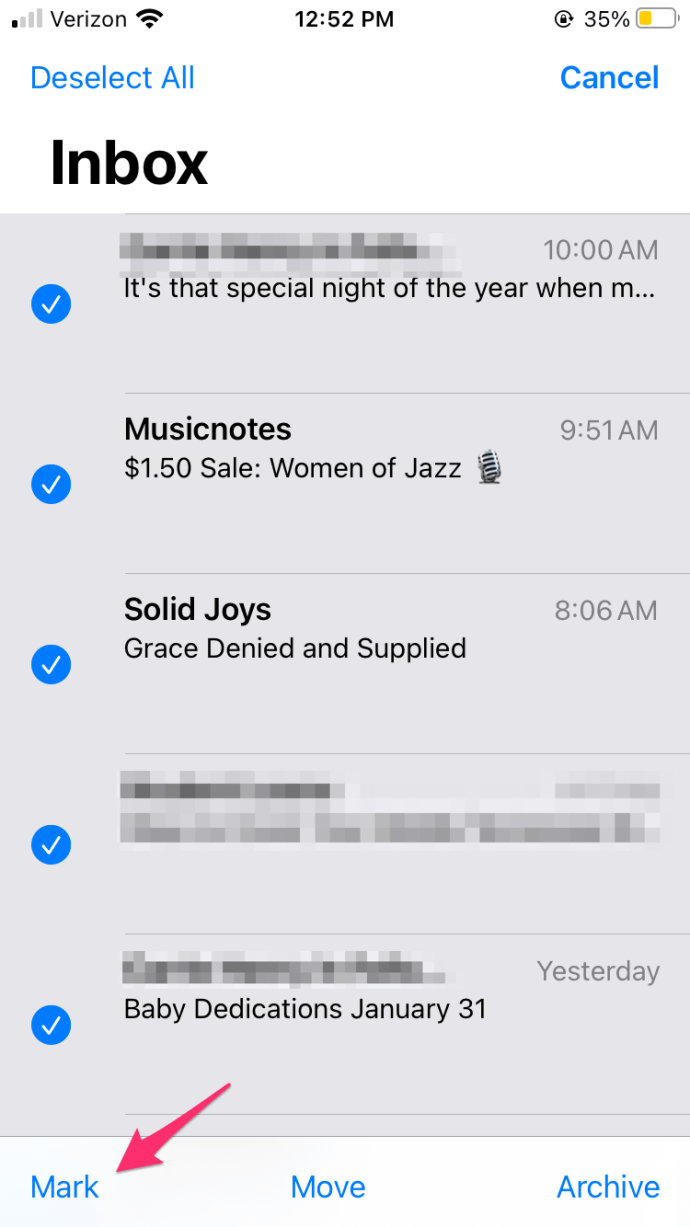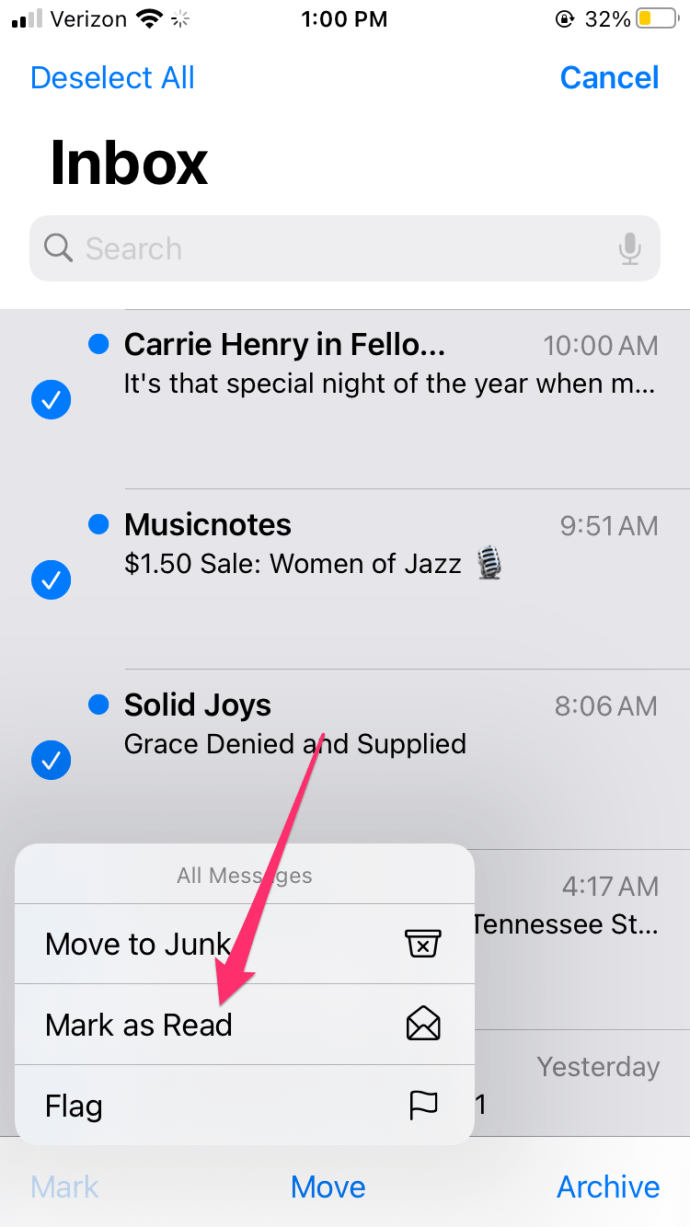Ar jūsų Gmail piktogramos viršutiniame dešiniajame kampe yra raudona dėmelė su 4 skaitmenų numeriu?

Jei kurį laiką naudojate „Gmail“, yra didelė tikimybė, kad atsakymas yra „taip“. Kad ir kaip stengtumėtės atsiriboti nuo visų rūšių adresų sąrašų, „Gmail“ netvarka tam tikru momentu tikrai atsiras. Jei naudosite jį verslo tikslais, greičiausiai tai įvyks anksčiau nei vėliau.
Taigi, ką daryti šioje situacijoje? Deja, „iOS“ versijos „Gmail“ programa neleidžia ištrinti visų el. laiškų. Programoje tokios funkcijos nėra, todėl turėsite rasti kitą metodą. Pirmiausia pažiūrėkime, ką jūs gali atlikite programoje.
Kelių Gmail el. laiškų ištrynimas
Kalbant apie el. pašto ištrynimą, iOS Gmail programėlėje tikrai nėra daug funkcijų. Galite ištrinti kiekvieną el. laišką atskirai arba pasirinkti kelis el. laiškus ir juos ištrinti. Antrosios parinkties problema yra ta, kad kiekvieną el. laišką turite pasirinkti rankiniu būdu, o tai gali užtrukti daug laiko, o kai kuriems – net amžinybę.
Vis dėlto, jei norite tai padaryti taip, štai ką turite padaryti:
- Atidarykite „Gmail“ programą savo „iPhone“.
- Pasirinkite aplanką, kuriame yra el.
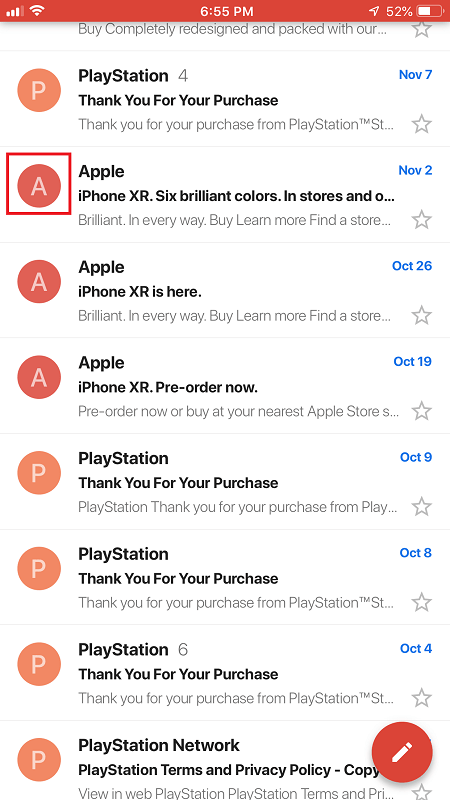
- El. laiškų sąraše bakstelėkite apvalią miniatiūrą, vaizduojančią vartotojo profilį. Tai pavers miniatiūras žymimaisiais laukeliais.
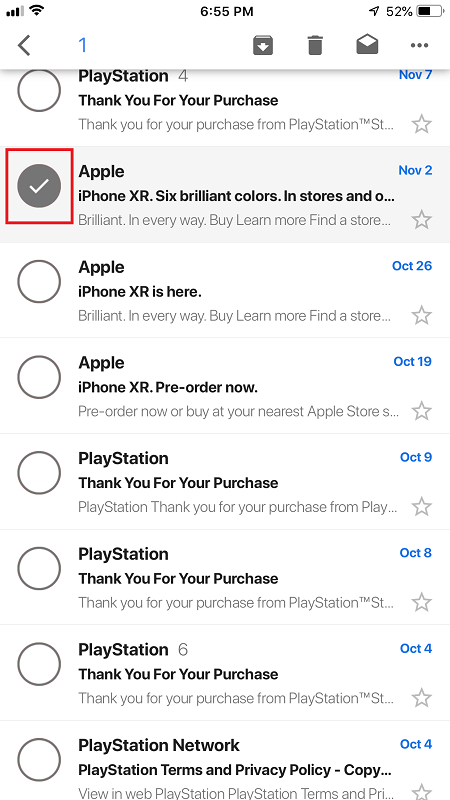
- Pasirinkite el. laišką arba el. laiškus, kuriuos norite pašalinti, tada bakstelėkite šiukšliadėžės piktogramą ekrano viršuje.
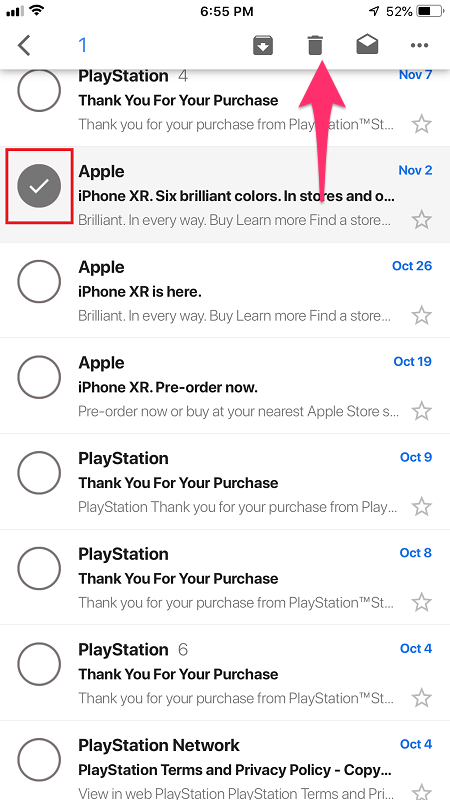
Kaip matote, tai padaryti labai paprasta, tačiau tai toli gražu nėra patogus būdas pašalinti visus „Gmail“ el. Štai kodėl, jei tikrai norite tai padaryti, turėsite naudoti „Gmail“ darbalaukio versiją.
Visų el. laiškų ištrynimas „Gmail“ kompiuteryje
Štai čia viskas palengvėja. „Gmail“ darbalaukio ar žiniatinklio versijoje yra labai patogus būdas greitai pašalinti visus nepageidaujamus el. Pažiūrėkime, kaip tai veikia.
- Atidarykite „Gmail“ savo žiniatinklio naršyklėje.
- Eikite į aplanką, iš kurio norite pašalinti visus el.
- Viršutiniame dešiniajame ekrano kampe spustelėkite žymės langelį Pasirinkti viską. Pasirinkote visus puslapyje esančius el. Norėdami pasirinkti visus aplanke esančius el. laiškus, eikite į Pasirinkti viską XXX pokalbiai Aplankas.
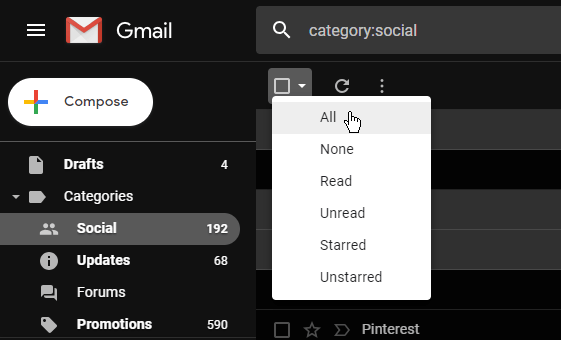
- Norėdami perkelti pasirinktus el. laiškus į šiukšliadėžės aplanką, spustelėkite šiukšliadėžės piktogramą.

Jei neturite per daug aplankų, neturėtų užtrukti, kol ištrinsite visus savo Gmail el. laiškus po vieną aplanką. Viskas, ką darote naudodami „Gmail“ darbalaukio versiją, bus automatiškai sinchronizuojama su programa visuose jūsų įrenginiuose, o tai nutinka kitą kartą atidarius programą, kai bus interneto ryšys.
Visų „Gmail“ el. laiškų ištrynimas iš konkrečios kategorijos
Be visų el. laiškų ištrynimo, yra paprastų būdų pasirinkti tam tikrą el. laiškų grupę arba kategoriją, kurią norite ištrinti. Tarkime, kad turite vieną kontaktą, kuriame gausu el. laiškų, kurių niekada neskaitote. Tokiu atveju galite tiesiog ištrinti visus to vieno vartotojo el. laiškus.
Norėdami tai padaryti, tiesiog užveskite pelės žymeklį ant jų vardo ir pasirodys iššokantis langas.
Spustelėkite mygtuką El. laiškai ir gausite sąrašą, kuriame bus tik to vartotojo el. laiškai. Tada galite juos ištrinti atlikdami ankstesniame skyriuje aprašytus veiksmus.

Taip pat galite naudoti paieškos juostą ir etiketės funkciją norėdami pasirinkti el. laiškus, kuriuos norite ištrinti. Pavyzdžiui, jei įvesite etiketė: neskaityta, gausite visų neskaitytų el. laiškų sąrašą, kurį galėsite ištrinti keliais paspaudimais.
Galite įvesti beveik bet kurią kitą etiketę ir filtruoti el. laiškus, pvz., naudotoją, el. pašto turinį, skirtingus aplankus ir daugelį kitų kriterijų.
Jei turite daug šlamšto ar reklaminių el. laiškų, galite įvesti siuntėją į paieškos juostą, kad susiaurintumėte. Kai išfiltruosite, galėsite toliau juos visus ištrinti. Taip pat verta pažymėti kiekvieno siuntėjo prenumeratos atsisakymo parinktį, kad įsitikintumėte, jog jie vėl neužpildys jūsų pašto dėžutės.
Pašalinkite raudoną pranešimą
Tiems, kurie nenori ištrinti visų el. laiškų, yra dar viena paprasta parinktis. Dėl patogios Apple sąsajos galite tinkinti pranešimų gavimo būdą. Raudonas pranešimas iš tikrųjų vadinamas „ženkleliu“. Norėdami pašalinti šiuos ženklelius, atlikite šiuos veiksmus:
- „iPhone“ atidarykite „Nustatymai“.
- Slinkite žemyn ir bakstelėkite „Pranešimai“
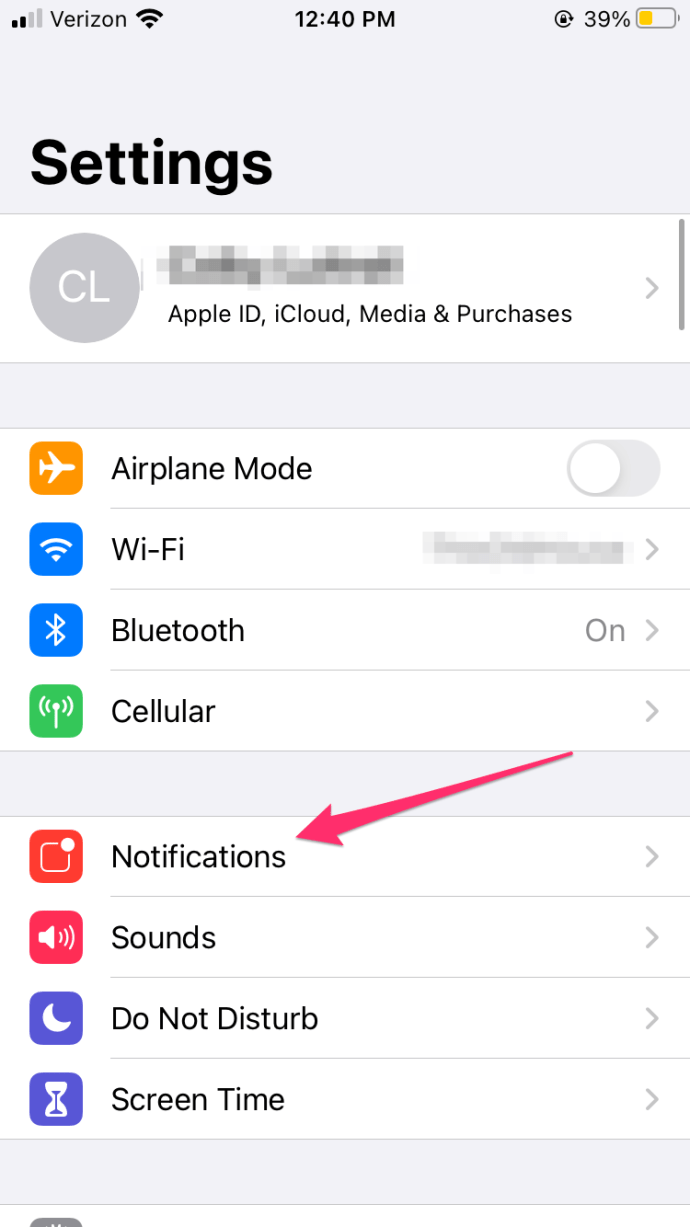
- Parinkčių sąraše suraskite „Gmail“ (jos turėtų būti išvardytos abėcėlės tvarka)
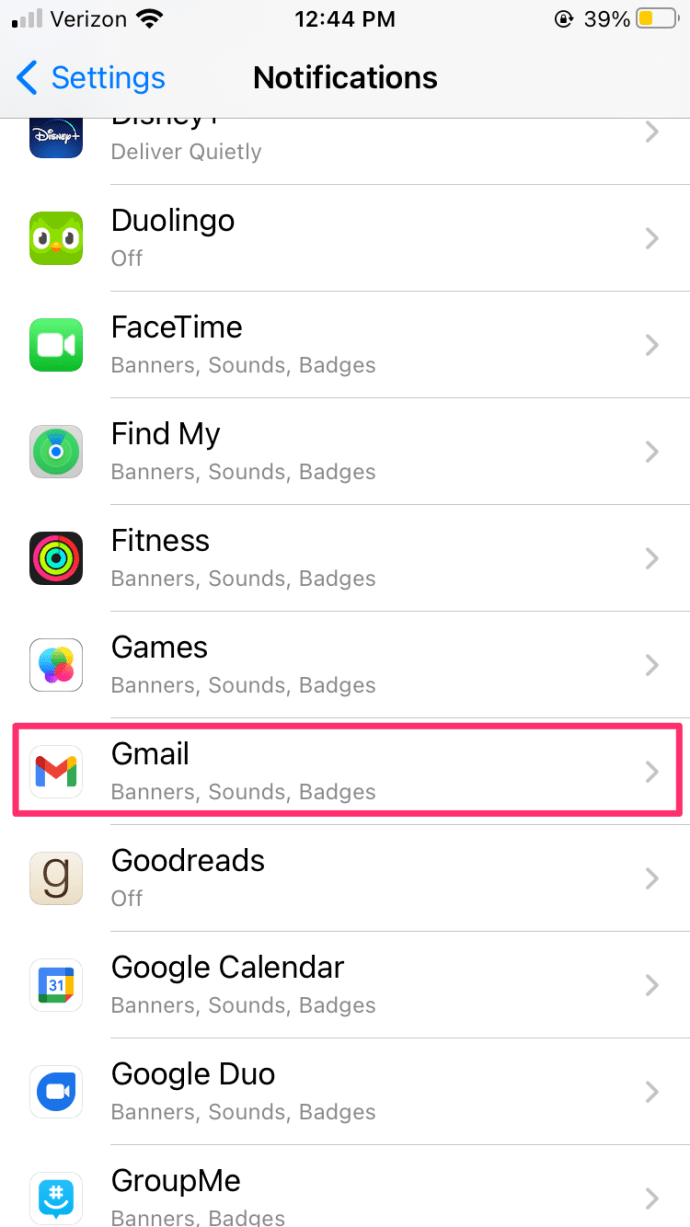
- Išjunkite ženklelių parinktį, kad ji taptų pilka.
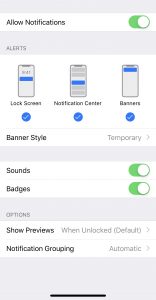
Jei nenorite skirti laiko žinutėms ištrinti, tai išjungs erzinančius ir nuolatinius raudonus pranešimus.
Pažymėti visus kaip skaitytus
Tiems, kurie naudoja Apple pašto programą savo Gmail paskyrai stebėti ir valdyti, yra keletas dalykų, kuriuos galite padaryti, kad atsikratytumėte raudonos dėmės ir nuolat primintų, kad turite daug el.
Galite pažymėti viską kaip skaitytą naudodami programą:
- Atidaryk Paštas programėlę savo telefone.
- Bakstelėkite Redaguoti viršutiniame dešiniajame kampe.
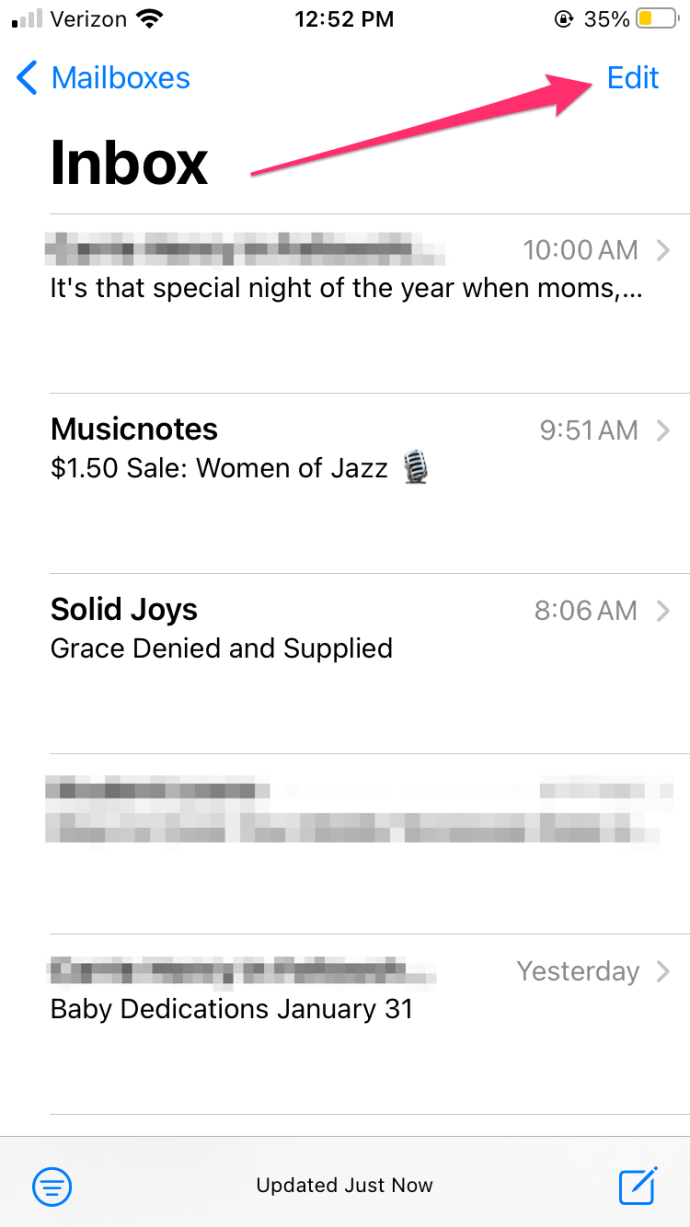
- Bakstelėkite Pasirinkti viską viršutiniame kairiajame kampe.
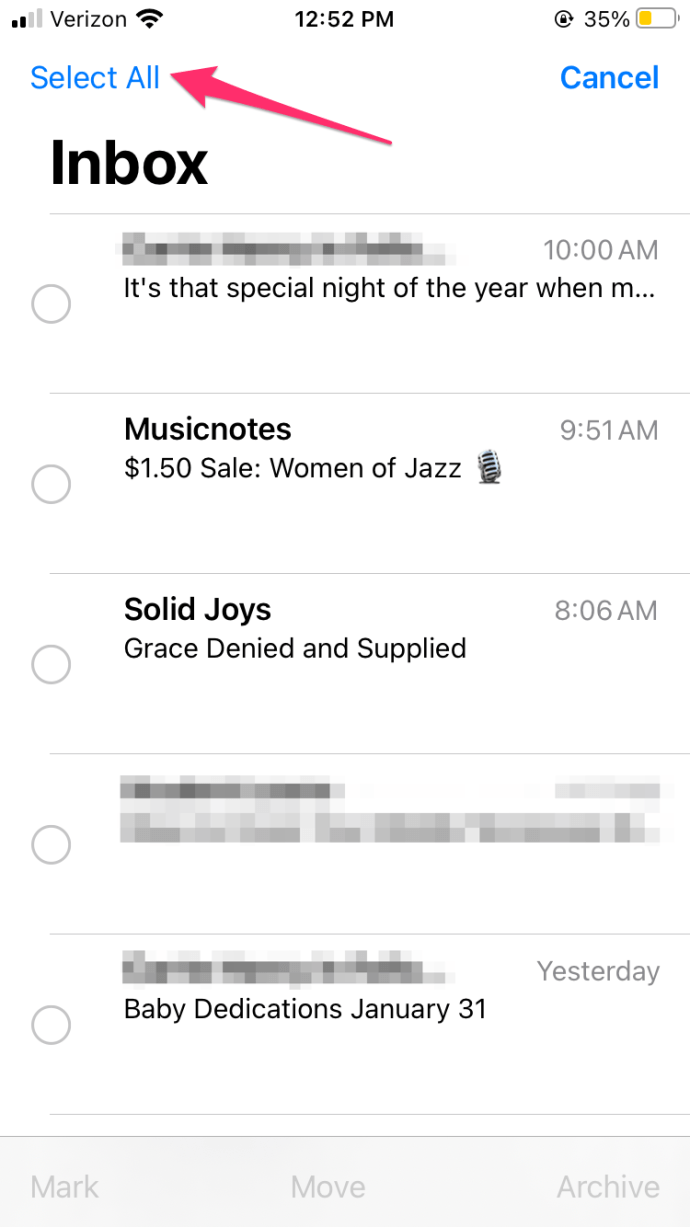
- Apačioje pasirinkite ženklas.
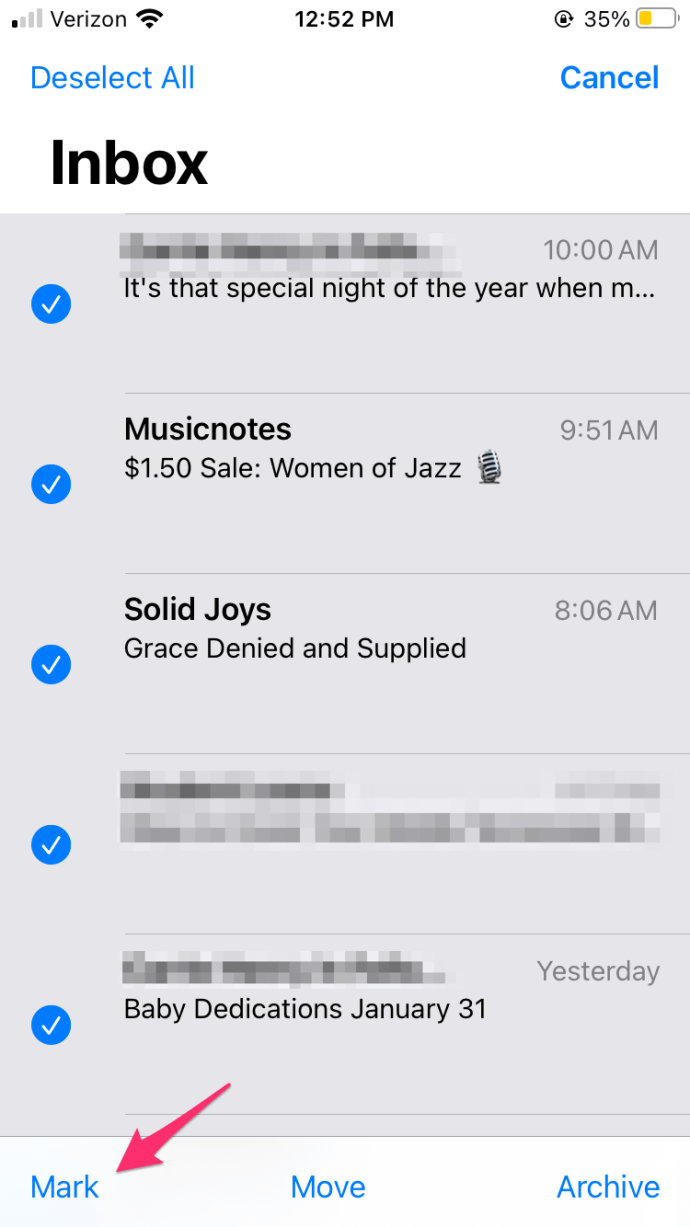
- Atsiras meniu su „Vėliava“ ir Žymėti kaip skaitytas parinktys – bakstelėkite Žymėti kaip skaitytas.
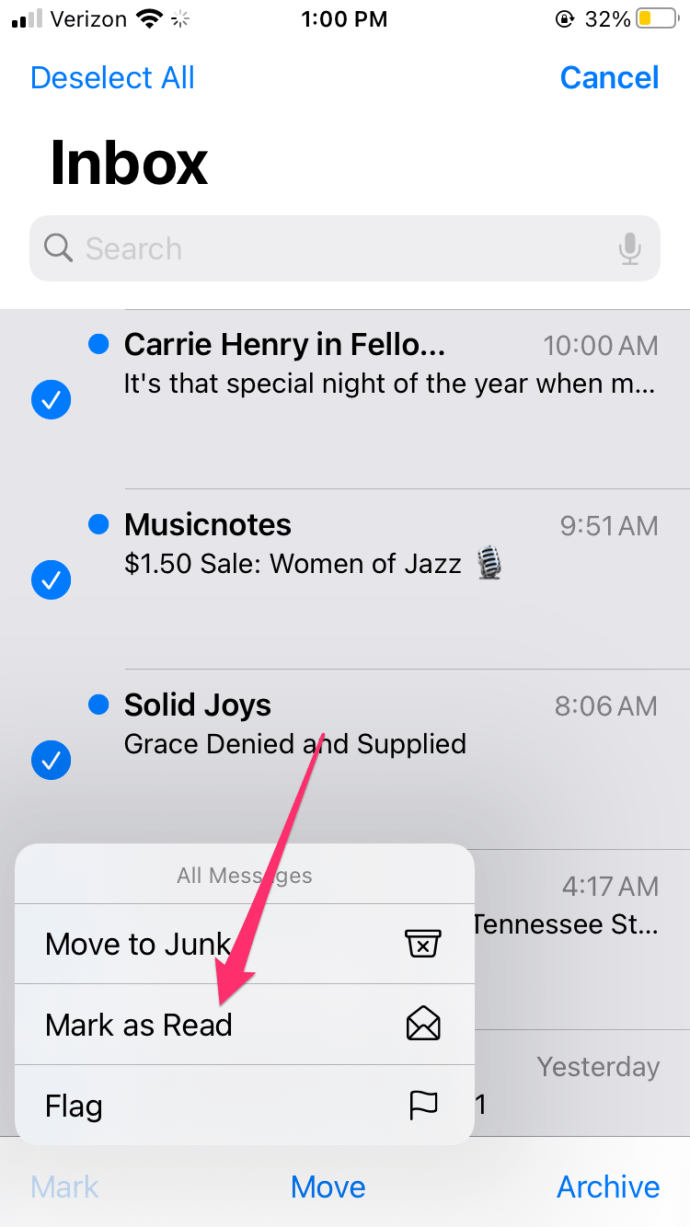
Nors tai neištrina jūsų el. laiškų, pašalina raudoną pranešimą.
Galutinis žodis
Deja, „iOS Gmail“ programoje trūksta kai kurių naudotojams reikalingų patogumo funkcijų. Masinis ištrynimas neabejotinai yra vienas iš svarbiausių, nes tai problema, kuri kamuoja daugelį „Gmail“ vartotojų.
Laimei, darbalaukio versija ateina į pagalbą. Kaip matėte, labai lengva atsikratyti kiekvieno laiško po vieną aplanką.
Jei jums reikia daugiau „iPhone“ ar „Gmail“ vadovėlių, nedvejodami paskelbkite savo klausimą toliau pateiktame komentarų skyriuje. Ir jei „Google“ suteiks masinio ištrynimo funkciją, mes jums apie tai pranešime.